在现代工作学习中,PPT(PowerPoint)和Word文档是最常用的两种办公软件。PPT通常用于展示和演讲,而Word文档则更适合书写和打印。如果你有一些重要的PPT内容需要打印,转换成Word文档是一个不错的选择。那么,怎样才能将PPT转换成Word文档,然后打印出来呢?下面我们来详细介绍这个过程。

第一步:打开PPT文件
首先,打开你需要转换的PPT文件。在Windows系统中,你可以通过双击PPT文件或在PowerPoint软件中点击“文件”然后选择“打开”来载入你的PPT文档。
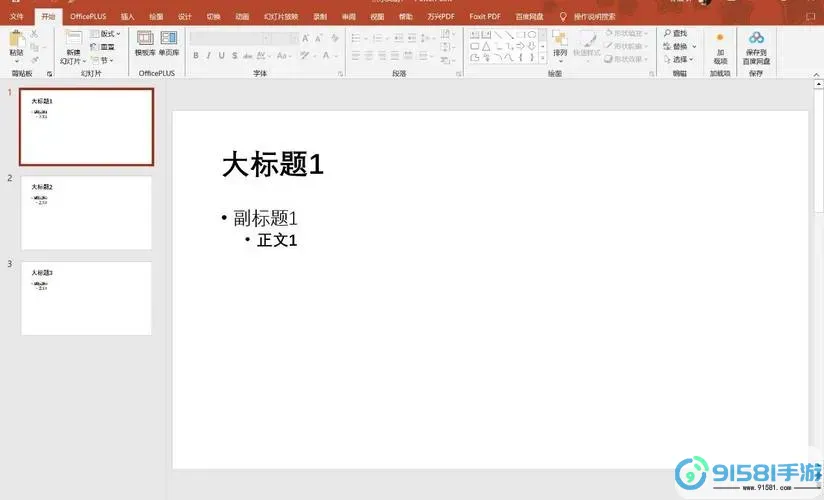
第二步:将PPT导出为Word
在PowerPoint中,有一个非常实用的功能可以将PPT内容转换为Word文档。在菜单栏中,点击“文件”,选择“导出”。在弹出的菜单中,找到“创建Handouts(讲义)”,选择它。
然后,你会看到一个对话框,询问你想如何导出。你可以选择不同的格式,比如以大纲形式导出,或者导出为包含幻灯片的讲义。选择适合你的选项后,点击“确定”。这一步将把你的PPT内容转换为Word文档,并打开它。
第三步:编辑Word文档
转换后的Word文档会根据你的选择显示出不同的格式。你可以在Word中对文本进行进一步的编辑,比如调整字体、大小、颜色,甚至添加注释或图像,以使文档更加美观和实用。
在编辑过程中,注意检查每一页的内容,确保所有信息都准确无误。如果有需要修改的地方,及时进行调整。确保在准备打印之前,文档是你所期望的样子。
第四步:打印Word文档
完成编辑后,接下来就是打印。点击Word文档右上角的“打印”按钮,选定你的打印机,设置打印参数,比如纸张大小、打印范围等。最后,点击“打印”按钮即可。
在打印之前,建议预览一下打印效果,这样可以避免由于格式问题导致的纸张浪费。
如果你使用的是WPS办公软件,那么PPT转换为WPS文档(WPS Writer)同样非常简单。下面将介绍具体步骤。
第一步:打开WPS演示
首先,在WPS办公软件中打开你的PPT文件。你可以直接双击PPT文件,或者打开WPS演示软件后选择“打开”菜单进行打开。
第二步:导出为WPS文档
在WPS演示中,点击“文件”菜单,选择“导出为”,然后选择“导出为Word”或“导出为WPS文档”。和PowerPoint类似,你也可以选择不同的导出格式。
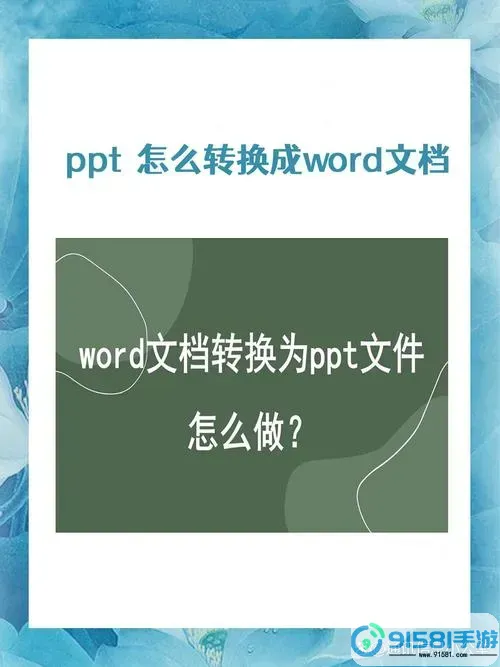
完成选择后,点击“导出”,指定保存位置和文件名后,转换将会自动完成。
第三步:编辑WPS文档
打开转换后的WPS文档,你会发现内容已经成功迁移到WPS Writer中。你可以根据需要对文档进行排版、修改和添加内容。WPS的编辑工具与Word非常相似,所以功能上也不会感到陌生。
第四步:打印WPS文档
编辑完毕后,点击顶部菜单中的“打印”按钮来开始打印。在打印设置中,同样需要选择打印机、调整纸张等参数。检查完毕后,点击“确认”进行打印。
无论你是选择使用PowerPoint还是WPS进行工作,这种转换和打印的方法都能够帮助你有效地将PPT内容整理成文档形式,方便打印和分享。希望以上内容能够帮到你,让你的工作更加顺利!





























